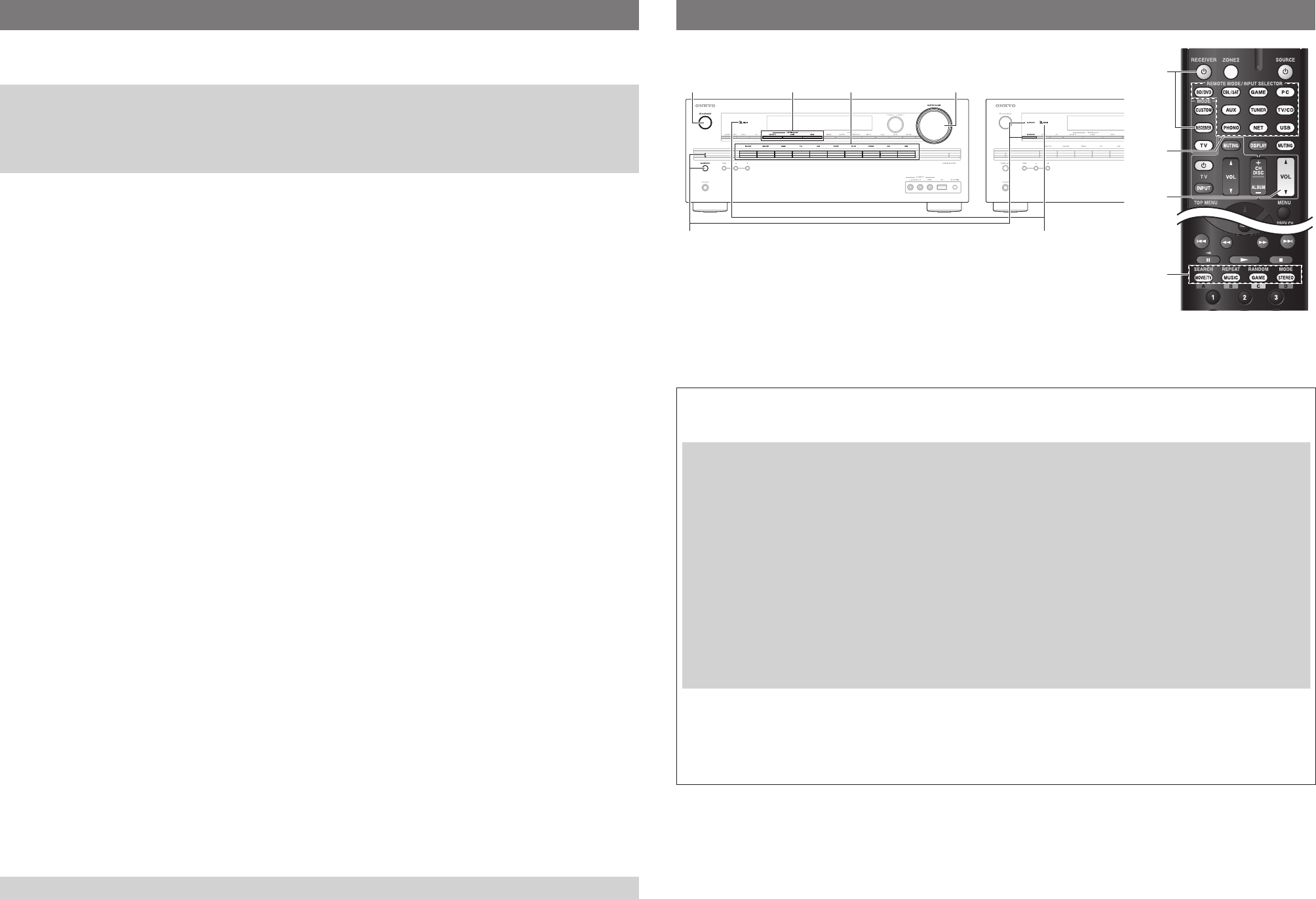- 5 - - 6 -
5.
Botón e indicador BLUET Indicador Wi-Fi
(Modelos nor (Modelos europeos)
1
Encienda el receptor de A
2
Seleccione la fuente de entrada.
3
Inicie la reproducción en el componente fuente.
4
Ajuste el v
5
¡Seleccione un modo de audición y disfrute!
Reproducción de audio desde un dispositiv
Puede disfrutar de los archivos de música con dispositiv
o reproductores digitales de música.
Emp
•
Al reproducir archivos de música en el dispositiv
•
Busque el siguiente procedimiento operativ
el emparejamiento
tecnología Bluetooth a otros componentes”.
■
1
Colocar el receptor de A
Al pulsar BLUET en el panel frontal del receptor de A
coloca en modo emparejamiento
•
Al establecer el emparejamiento con otros dispositivBLUET en
el receptor de A
El receptor de A
2
Conectar el dispositiv
Conecte el receptor de A
mientras el indicador del receptor de A
Cuando aparezca el nombre del modelo del receptor de A
Bluetooth, selecciónelo
•
Cuando el dispositivo con tecnología Bluetooth le pida la contr
Esc
Si conecta el receptor de A
de A
•
Pueden transcurrir más de 20 segundos desde que se activa el receptor de A
función Bluetooth.
•
El audio no emitirá sonido alguno desde el receptor de A
■
P
4.
Puede disfrutar escuchando archivos o la radio por Internet en un ser
Deberá configurar el LAN inalámbrico para conectar el receptor de A
inalámbrico.
Co
Ha
configuración se ef
sopor
a
el SSID y
b
la contraseña (tecla oculta) en la carátula del router
disponible independientemente del
(*)
El “Botón
■
Proc
Conecte el receptor de A
se adjunta para la configuración.RECEIVER antes de utilizar el mando a distancia.
e
/
r
o
q
/
w
en el centro para
seleccionar elementos de la pantalla y pulse ENTER para confirmarRETURN para v
inf
→
Página 8)
1
Visualizar el menú
●
Configuración mediante la configuración inicial
La función de la configuración inicial se ef
clic en “Wireless ”Netw”, pulse ENTER, seleccione Y” en la siguiente pantalla y pulse ENTER.
●
Configuración sin utilización de la configuración inicial
La configuración se efWireless setup ”
procedimiento que consta de cinco pasos.
1. Pulse Receiver yHome en el mando a distancia.
2. Seleccione “Setup ”ENTER .
3. Seleccione “Har”ENTER .
4. Seleccione “Netw (*1)”ENTER .
5. Seleccione “Netw”, desplace el cursor y haga clic en Wireless ”ENTER .
(*1) Cuando la Netw”
(*2) La respuesta puede ser lenta.
2
Seleccione el método de configuración,
●
Configuración automática
SeleccP”Pus
Routers)”ENTER para modelos norteamericanos.
Seleccione “Push Button Configuration (Select fr”ENTER para e
●
Configuración man
Seleccione “Sear”ENTER .
3
Configuración automática Configuración manual
Seleccione “Push Button ”
ENTER.
LAN inalámbrico, seleccione OK ”
pantalla de ENTER .
(*) PIN Code ”, la configuración
del código PIN estará disponible.
configuración en caso de que el botón
fácilmente accesible, etc.
código PIN, registre el código PIN de ocho dígitos
con el router LAN inalámbrico.
consulte el manual de instrucciones que se adjunta
con el router LAN inalámbrico.
Seleccione SSID en el router LAN
inalámbrico desde la lista SSID que
aparece en la pantalla y pulse ENTER .
Cualquiera de las siguientes opciones
aparecerá automáticamente, junto a la
configuración del router inalámbrico
Método
1.Default key ID ”
ENTER.
2.
1”
(Si desea cambiar la tecla
lado del router
3.
Pass”
pantalla y pulse ENTER .
4.
el teclado que aparece en la pantalla,
seleccione “OK ”ENTER .
5.
OK”
y pulse ENTER .
(*) Al pulsar Shift se pasa de ma
minúscula.
Método
1.P”ENTER .
2.
el teclado que aparece en la pantalla,
seleccione “OK ”ENTER .
3.
OK”
y pulse ENTER .
(*) Al pulsar Shift se pasa de ma
minúscula.
Sin cifrado
No es necesario configurar el ID de tecla
por defecto ni la contr
“OK ”ENTER .
Seleccione de nueOK ”
pantalla y pulse ENTER .
4
La conexión
Se inicia la conexión y el indicador de
correctamente, el indicador de
configuración mencionada anteriormente.
5
Escuchar la radio por Internet
Pulse HOME en el mando a distancia, seleccione “Netw”
Internet.
Si la configuración del
■